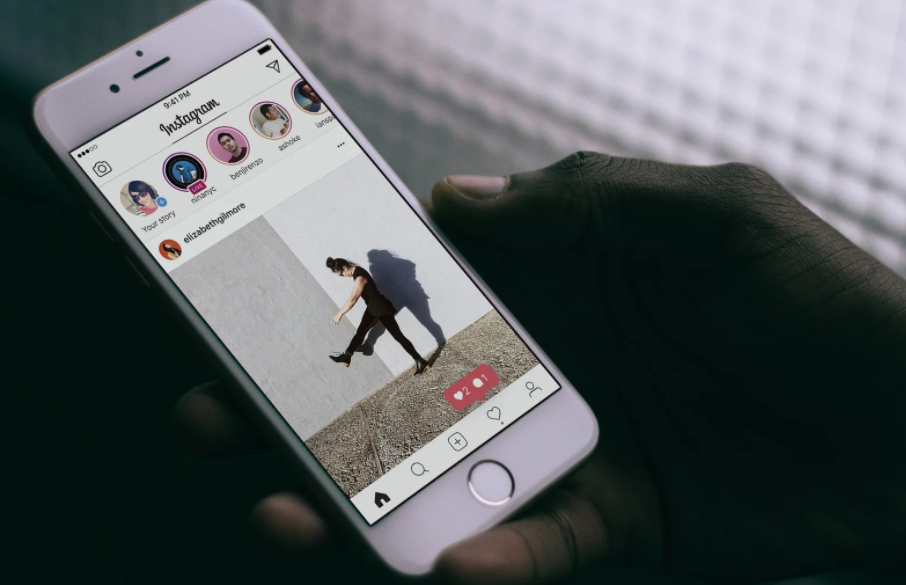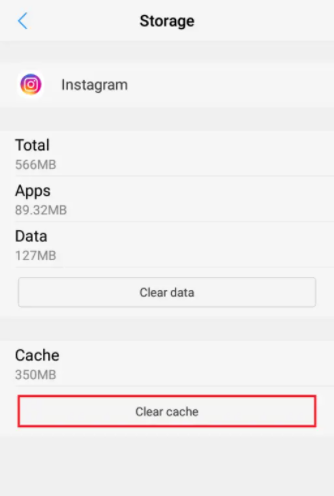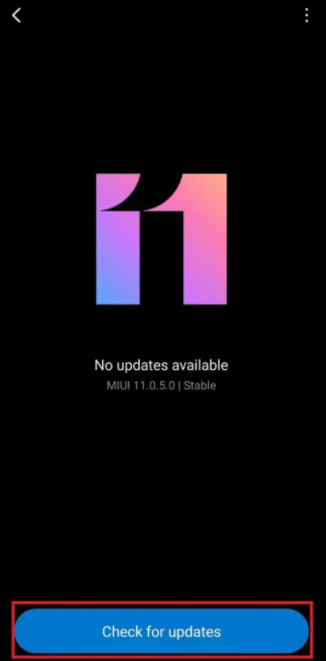Comment réparer le problème d’Instagram qui n’a pas encore été publié Réessayez
Comme toutes les plateformes de médias sociaux, Instagram peut aussi avoir des problèmes de temps en temps. Cela peut également affecter la capacité des utilisateurs à publier quoi que ce soit. Plusieurs fois, tout le site est en panne, tandis que d’autres fois, il s’agit simplement d’un problème ou d’un bogue dans l’application Instagram que les développeurs ont en fait négligé. Dans cet article, nous allons parler de la façon de résoudre le problème d’Instagram qui n’a pas encore été publié, essayez à nouveau. Commençons!
Néanmoins, certains utilisateurs sont frustrés par ce message d’erreur, ‘Pas encore publié. Réessayer’. Cela peut se produire pour diverses raisons, telles que des problèmes d’espace de stockage, de paramètres de données, de restrictions de compte, de connexion réseau et de cookies. Si vous rencontrez également le même problème, cet article vous aidera.
Comment réparer le problème d’Instagram qui n’a pas encore été publié Réessayez
Vérifiez votre connexion
Assurez-vous que votre connexion réseau fonctionne correctement. Si vous utilisez des données cellulaires, appuyez simplement sur le Données mobiles icône pour vous déconnecter d’Internet. Appuyez ensuite à nouveau dessus pour revenir en ligne.
Si cela est possible, vous pouvez vous connecter à un réseau sans fil ou à un point d’accès mobile. Vérifiez si cette solution de contournement rapide a résolu le problème.
Si vous êtes sûr que votre connexion réseau n’est pas le problème, passez à la méthode suivante.
Redémarrez votre appareil Android
Le redémarrage de votre téléphone n’est qu’une méthode simple qui corrige des problèmes mineurs et ramène votre appareil à la normale. Nous utilisons généralement nos téléphones pendant de nombreux jours/semaines sans les redémarrer. Certains problèmes logiciels peuvent survenir lorsque vous le redémarrez. Toutes les applications en cours d’exécution ainsi que les processus s’arrêteront lors du processus de redémarrage.
- Appuyez sur le Bouton d’alimentation pendant quelques secondes. Ensuite, vous pouvez choisir soit Éteindre votre appareil ou Redémarrer ce.
Noter: Tous les appareils n’ont pas la même interface, vérifiez maintenant attentivement avant de sélectionner une option.
- Ici, cliquez sur Redémarrer. Après quelques secondes, l’appareil redémarrera et reviendra également en mode normal.
Mettre à jour l’application Instagram
Il s’agit d’une solution simple qui vous aidera à résoudre tous les problèmes techniques survenant dans l’application Instagram. Suivez simplement ces étapes simples :
- Ouvrez le Jouer au magasin application sur votre appareil et cliquez sur votre image de profil.
- Là, appuyez sur Mes applications et jeux également dans la liste des menus.
- Naviguez maintenant jusqu’au installée onglet applications et choisissez-le, maintenant recherchez Instagram dans la liste.
- Enfin, appuyez sur Mettre à jour si votre application n’est pas mise à jour.
S’il est déjà dans sa dernière version, vous ne verrez pas d’option de mise à jour. Au contraire, vous verrez une option pour Ouvert L’application. En faisant cela, vous pouvez vous assurer que l’application exécute la dernière version ou non.
Supposons que cela ne résout pas l’erreur Instagram Pas encore publié, essayez à nouveau. Essayez ensuite de vider le cache et l’espace de stockage sur votre appareil, ce qui sera expliqué dans les méthodes suivantes.
Modifier les paramètres de l’économiseur de données
Assurez-vous toujours que les données consommées lors de l’utilisation d’Instagram sont dans les limites. Souvent, une utilisation excessive des données peut vous empêcher de publier du contenu sur Instagram. Afin d’éviter les problèmes liés aux limites d’utilisation des données, modifiez simplement les paramètres de données sur Instagram en suivant ces étapes :
- Tout d’abord, ouvrez le Instagram l’application et appuyez sur votre photo de profil du coin inférieur droit.
- Maintenant, dirigez-vous vers Paramètres appuyez simplement sur le icône à trois tirets en haut à droite
- Là, appuyez sur Compte suivi via Utilisation des données cellulaires.
- Enfin, activer les Données Épargnant option. De cette façon, la vidéo ne se chargera pas à l’avance et, par conséquent, moins de données sont réellement consommées.
Vider le cache dans Instagram| pas encore posté réessayez
Le cache améliore réellement votre expérience de navigation. Il agit comme une mémoire temporaire qui enregistre les pages que vous visitez et accélère votre expérience de navigation lors des prochaines visites.
- Ouvrez votre appareil Paramètres.
Noter: Tous les smartphones n’ont pas les mêmes options de réglage et ils changent également d’un fabricant à l’autre. Veuillez également tenir compte des paramètres avant de les modifier.
- Maintenant, cliquez Applications et naviguez jusqu’à Toutes les applications
- Recherchez ensuite Instagram et appuyez dessus.
- Ensuite, appuyez sur Espace de rangement puis naviguez jusqu’à Vider le cache, appuyez maintenant dessus.
Cela supprimera toutes les données présentes dans la mémoire cache et aidera également à corriger les erreurs Instagram courantes.
Espace de stockage clair | pas encore posté réessayez
Lorsque votre espace de stockage est presque plein, vous ne pouvez pas non plus publier votre histoire/flux sur Instagram. Vous pouvez également essayer de supprimer les fichiers inutiles et le cache de l’appareil. Cela libérera essentiellement de l’espace et l’Instagram ‘Pas encore publié. L’erreur “Réessayer” sera corrigée.
De plus, vous pouvez également essayer de déplacer vos applications sur une carte SD. Cela effacera la majeure partie de l’espace dans la mémoire de stockage interne de votre téléphone. Cependant, même très peu de fichiers multimédias et d’applications peuvent utiliser une grande partie de l’espace de stockage et également entraîner des erreurs de synchronisation. Dans ces cas, recherchez des applications ou des fichiers rarement utilisés, puis supprimez-les pour libérer de l’espace.
Si vous disposez d’un stockage extensible, ces applications peuvent également être déplacées vers une carte SD plutôt que de les supprimer du téléphone. C’est également un avantage supplémentaire de l’utilisation d’une carte mémoire externe. Suivez simplement les étapes pour transférer des applications de la mémoire interne d’un appareil Android vers une carte SD.
La méthode est applicable pour les cas où ladite application prend en charge essentiellement l’option de commutation de stockage. Une carte SD peut également être utilisée comme mémoire de stockage interne pour les applications qui ne prennent pas vraiment en charge cette fonctionnalité. Toutes les applications et fichiers multimédias que vous pouvez enregistrer ici, soulageant ainsi la charge de l’espace de stockage interne. Lorsque vous utilisez une carte SD comme périphérique de stockage interne, elle ne peut être utilisée que dans ce téléphone spécifique, sauf si vous la formatez.
Noter:
Certaines cartes SD peuvent être lentes à traiter. Avant de transformer votre carte SD en mémoire de stockage interne, assurez-vous simplement de sélectionner une carte SD suffisamment rapidement pour maintenir les performances optimales de votre appareil Android.
- Vous pouvez placer le carte SD sur votre appareil.
- Ensuite, ouvrez l’appareil Paramètres.
- Maintenant, dans la liste des paramètres affichés à l’écran, il suffit de choisir RAM et espace de stockage.
- Clique sur le carte SD puis appuyez sur Effacer carte SD
- Maintenant, sur l’écran suivant, vous obtiendrez un avertissement ‘Cette opération effacera la carte SD. Vous allez perdre des données !‘. Validez votre choix en appuyant sur Effacer carte SD.
- Maintenant, vous pouvez transférer vos fichiers et applications sur la carte SD.
Lorsque vous libérez de l’espace disque, vous pouvez également publier votre flux sur Instagram chaque fois que la taille de votre fichier est également dans les limites prescrites.
Attendez que les restrictions soient levées
Instagram est équipé de fonctionnalités de restriction pour filtrer les spammeurs. Les ‘Je ne peux pas publier de flux sur Instagram” Le problème se produit principalement lorsque vous utilisez plusieurs comptes Instagram ou que vous n’avez pas vraiment de profil fiable.
- Ldéconnecter depuis votre compte Instagram sur votre appareil, puis fermez l’application.
- Alors jeconnectez-vous au même compte au un autre mobile ou ordinateur et essayez également si vous pouvez y publier votre contenu.
- Si vous ne pouvez toujours pas publier votre flux sur Instagram, cela signifie que votre compte est limité. Dans ce scénario, tout ce que vous pouvez faire est d’attendre la levée des restrictions.
Conseil de pro : Vous pouvez également résoudre ce problème en modifiant votre profil et en supprimant tous les liens dans votre biographie. Une autre façon est simplement de discuter avec quelqu’un sur la liste d’amis. Ou en restant engagé avec le site jusqu’à ce que le problème soit résolu.
Supprimer les applications tierces | pas encore posté réessayez
Utilisez-vous des applications tierces qui peuvent connectez-vous ou publiez sur votre Instagram Compte pour vous? Il n’est pas vraiment rare d’entendre des problèmes de applications tierces faire quelque chose contre les conditions d’utilisation ou les politiques d’Instagram en fait. Cela pourrait vous empêcher de publier sur Instagram (cela peut même vous éviter de suivre des personnes sur IG.)
Vous pouvez également essayer de supprimer toutes les applications tierces liées à Instagram, puis voir si cela peut corriger les erreurs Instagram et vous permettre d’ajouter des photos sans même les installer sur votre téléphone.
Assurez-vous de ne pas enfreindre les règles
Instagram a politiques strictes en place concernant certaines choses. En d’autres termes, il y a des photos ou des vidéos que vous ne peut pas publier sur Instagram. La société dispose de nombreux robots capables de détecter de telles choses et de vous éviter de les télécharger.
Par exemple, toutes les formes de nudité sont considérées comme obscènes et sont également bannies du site. Si le site vous surprend à essayer de les publier. Ensuite, votre compte peut être signalé et temporairement suspendu pour plus de 24 heures. Pendant cette période, vous ne serez pas non plus autorisé à télécharger des photos sur vos comptes Instagram.
D’autres choses qui ne sont pas non plus sur le site incluent également médias sensibles, comme ceux contenant de la violence et du gore aussi. Si votre photo représente l’un de ces sujets, cela peut également être la raison pour laquelle votre photo Instagram ne peut pas être publiée.
Effectuer une mise à jour du système
Si vous êtes toujours confronté à Instagram Pas encore posté, réessayez l’erreur sur votre téléphone Android, et il y a des chances qu’une mise à jour du système résolve également ce problème. Pour les téléphones Android, vous devez suivre ces étapes afin d’effectuer la mise à jour du système :
- Ouvrir juste Paramètres sur votre appareil, puis dirigez-vous vers le A propos du téléphone section.
- Cliquer sur Mise à jour du système et Vérifier les mises à jour dans l’ordre pour voir si des mises à jour sont disponibles pour votre appareil.
- Attendez maintenant que votre appareil se mette à jour et relancez Instagram sur votre appareil Android. Cela devrait résoudre les problèmes de publication sur Instagram ou essayer de contacter le centre d’assistance Instagram.
Conclusion
D’accord, c’était tout les gens ! J’espère que cet article vous plaira et qu’il vous sera également utile. Donnez-nous votre avis là-dessus. Aussi, si vous avez d’autres questions et problèmes liés à cet article. Alors faites-le nous savoir dans la section commentaires ci-dessous. Nous vous répondrons sous peu.
Passe une bonne journée!